Cara Mengatur Ulang Google Chrome di Android
Bermacam Macam / / November 28, 2021
Browser web adalah jalur menuju internet modern. Dari kebanyakan peramban web yang tersedia untuk diunduh dan digunakan secara gratis, Google Chrome tetap menjadi favorit pengguna selama bertahun-tahun. Peramban web berbasis Google ini memiliki antarmuka minimal yang mudah digunakan, dan bekerja lebih cepat daripada kebanyakan rekan-rekannya; dengan demikian, menjadikannya pilihan ideal bagi sebagian besar orang. Tetapi seperti setiap perangkat lunak, kadang-kadang cenderung melambat, dan perlu disegarkan agar berfungsi dengan baik. Jika aplikasi Google Chrome Anda melambat atau mengalami gangguan karena bug, menyetel ulang sepenuhnya, akan menjadi cara yang ideal. Baca di bawah untuk mempelajari cara mengatur ulang Google Chrome di Smartphone Android.
Mengapa Mengatur Ulang Peramban Anda?
Browser saat ini lebih pintar dari sebelumnya. Mereka cenderung menyimpan sebagian besar informasi yaitu riwayat Penjelajahan, Cookie, Kata Sandi, IsiOtomatis, dll. dalam bentuk tembolok. Meskipun, ini membantu dalam memuat halaman web lebih cepat tetapi, data yang disimpan ini memakan banyak ruang. Seiring waktu, karena browser web terus menyimpan lebih banyak informasi, fungsi cepat ponsel cerdas Anda berkurang. Dalam skenario seperti itu, Anda perlu mengatur ulang browser Anda. Ini akan mengembalikan browser Anda ke pengaturan default dan akan menghapus data penyimpanan cache. Selain itu, karena data di Google Chrome ditautkan dengan akun Google Anda, informasi penting seperti Bookmark akan disimpan. Oleh karena itu, ini memastikan bahwa alur kerja Anda tidak terhalang dengan cara apa pun.

Isi
- Cara Reset Google Chrome di Smartphone Android
- Metode 1: Setel ulang Google Chrome melalui Pengaturan Perangkat
- Metode 2: Setel ulang Google Chrome melalui Aplikasi Chrome
Cara Reset Google Chrome di Smartphone Android
Dalam panduan kecil ini, kami telah menjelaskan dua metode untuk mengatur ulang Google Chrome di Android melalui pengaturan seluler dan melalui pengaturan Chrome. Anda dapat menggunakan salah satu dari ini sesuai kenyamanan Anda.
Catatan: Karena ponsel cerdas tidak memiliki opsi Pengaturan yang sama, dan mereka berbeda dari satu produsen ke produsen lainnya, pastikan pengaturan yang benar sebelum mengubah apa pun.
Metode 1: Setel ulang Google Chrome melalui Pengaturan Perangkat
Menyetel ulang Google Chrome di Android cukup sederhana dan dapat dilakukan langsung dari Manajer Aplikasi di ponsel Anda. Menghapus data cache Chrome benar-benar menyetel ulang aplikasi dan meningkatkan kinerjanya. Berikut adalah langkah-langkah untuk mengatur ulang Google Chrome melalui Pengaturan:
1. Membuka Pengaturan dan ketuk Aplikasi dan notifikasi.

2. Di layar berikutnya, ketuk Lihat semua aplikasi, seperti yang ditunjukkan.
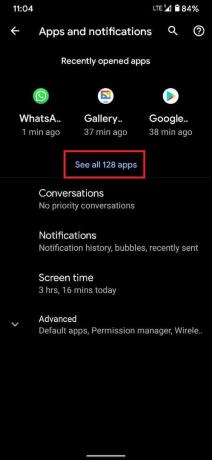
3. Dari daftar semua aplikasi yang terinstal, temukan dan ketuk Chrome, seperti yang digambarkan di bawah ini.
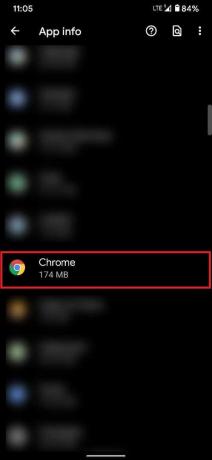
4. Sekarang, ketuk Penyimpanan dan cache pilihan, seperti yang disorot.
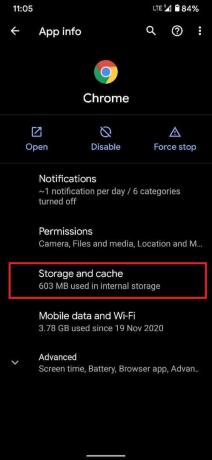
5. Di sini, ketuk Kelola ruang untuk melanjutkan.

6. Layar Penyimpanan Google Chrome akan muncul. Mengetuk Hapus Semua Data, seperti diilustrasikan di bawah ini.
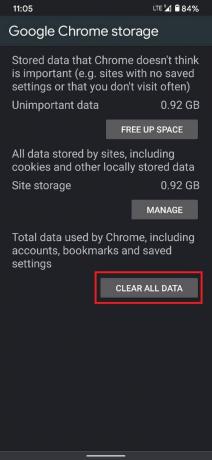
7. Kotak dialog akan meminta konfirmasi Anda. Di sini, ketuk oke untuk menghapus data aplikasi Chrome.

Luncurkan Google Chrome. Sekarang akan, beroperasi pada pengaturan default. Anda dapat menyesuaikannya sesuai kenyamanan Anda.
Baca juga:10 Cara Untuk Memperbaiki Pemuatan Halaman yang Lambat Di Google Chrome
Metode 2: Setel ulang Google Chrome melalui Aplikasi Chrome
Terlepas dari metode yang disebutkan di atas, Anda dapat menghapus penyimpanan cache di Chrome dari dalam aplikasi itu sendiri.
1. Buka Aplikasi Google Chrome di ponsel Android Anda.
2. Ketuk pada ikon tiga titik dari sudut kanan atas layar.

3. Dari menu yang muncul, ketuk Pengaturan, seperti yang ditunjukkan.
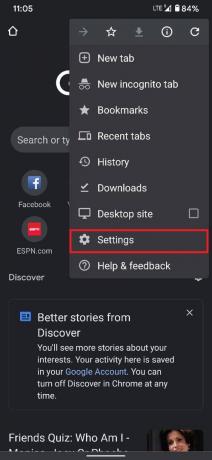
4. Di dalam menu Pengaturan, ketuk opsi berjudul Privasi dan keamanan.

5. Selanjutnya, ketuk Menghapus data pencarian, seperti yang disorot dalam gambar yang diberikan.
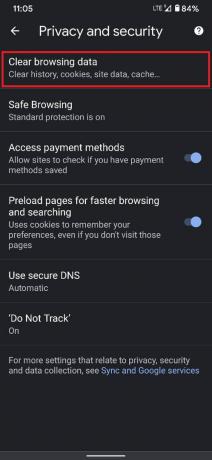
6. Informasi mengenai aktivitas penjelajahan Anda akan ditampilkan yaitu jumlah situs yang Anda kunjungi, cookie yang telah disimpan, dan data cache yang telah dikumpulkan dari waktu ke waktu. Sesuaikan preferensi di bagian ini dan Pilih data yang ingin Anda hapus dan data yang ingin Anda simpan.
7. Setelah Anda memilih opsi yang diinginkan, ketuk Hapus data, seperti yang digambarkan.

Ini akan menghapus semua data cache dari Google Chrome dan mengembalikan fungsi optimalnya.
Direkomendasikan:
- Perbaiki Chrome Tidak Terhubung ke Internet
- Percepat Komputer SLOW Anda dalam 5 Menit!
- Cara Menghapus Riwayat Penjelajahan di Perangkat Android
- Cara Mengekspor Obrolan WhatsApp sebagai PDF
Peramban cenderung melambat seiring waktu dan menjadi lambat. Metode yang disebutkan di atas menghidupkan kembali browser yang penuh sesak. Jika Anda memiliki pertanyaan atau saran, kirimkan di bagian komentar di bawah.


